18 Tips Terbaik untuk Mendapatkan Lebih Banyak Masa Pakai Baterai iPad
NS iPad mendapatkan daya tahan baterai yang besar. Apple mengklaim Anda dapat menggunakannya hingga 10 jam di a Terisi penuh. Namun, masa pakai baterai seperti waktu dan uang: Anda tidak akan pernah memiliki terlalu banyak. Itu terutama benar ketika Anda harus melakukan sesuatu di iPad Anda, dan baterainya hampir kosong.
Anda dapat melakukan beberapa hal untuk menghindari kehabisan jus di saat kritis. Kiat-kiat di sini tidak boleh digunakan sepanjang waktu — Anda tidak akan mau melakukannya tanpa koneksi internet di kebanyakan kasus, misalnya — tetapi itu adalah opsi yang bagus saat Anda perlu memperpanjang masa pakai baterai iPad Anda.
Artikel ini ditulis untuk menjalankan iPad iOS12, tetapi sebagian besar tip juga berlaku untuk versi iOS sebelumnya.
Matikan Wi-Fi
iPad Anda Wifi koneksi menguras baterai, apakah Anda menggunakannya terhubung ke internet atau tidak. Itu karena iPad Anda terus-menerus mencari jaringan. Jika Anda tidak terhubung dan tidak perlu menggunakan internet untuk sementara waktu, Anda dapat menghemat masa pakai baterai iPad dengan mematikan Wi-Fi. Berikut caranya:
-
Ketuk Pengaturan aplikasi di layar Utama iPad.

-
Mengetuk Wifi di panel kiri.

-
Memindahkan Wifi penggeser ke mati/putih untuk menonaktifkan koneksi Wi-Fi.

Matikan Data Seluler 4G
Beberapa model iPad memiliki koneksi data 4G LTE internal (atau koneksi 3G pada model lama). Jika iPad Anda memiliki koneksi seluler, baterai iPad terkuras saat 4G diaktifkan, baik Anda menggunakan internet atau tidak. Jika Anda tidak perlu terhubung ke web atau ingin menghemat baterai lebih dari yang Anda perlukan untuk terhubung, matikan 4G. Untuk melakukan ini:
Mengetuk Pengaturan di layar Utama iPad.
-
Mengetuk Seluler di panel kiri.

Memindahkan Data seluler penggeser ke mati/putih untuk mencegah koneksi seluler apa pun.
Matikan Bluetooth
Anda mungkin memiliki gagasan sekarang bahwa jaringan nirkabel dalam bentuk apa pun menghabiskan masa pakai baterai. Itu benar. Jadi, cara lain untuk menghemat masa pakai baterai adalah dengan mematikan Bluetooth. Jaringan Bluetooth digunakan untuk menghubungkan perangkat seperti keyboard, speaker, dan headphone ke iPad. Jika Anda tidak menggunakan hal seperti itu dan tidak berencana untuk menggunakannya dalam waktu dekat, matikan Bluetooth. Berikut caranya:
Mengetuk Pengaturan di layar Utama iPad.
-
Mengetuk Bluetooth di panel kiri.

-
Memindahkan Bluetooth penggeser ke mati/putih.

Nonaktifkan AirDrop
AirDrop adalah fitur jaringan nirkabel lain dari iPad. Ini menukar file dari satu perangkat iOS terdekat atau Mac ke perangkat lain melalui udara. Ini berguna, tetapi dapat menguras baterai Anda bahkan saat tidak digunakan. Tetap matikan kecuali Anda akan menggunakannya. Untuk mematikan AirDrop:
Membuka Pusat kendali di iPad dengan iOS 12 dengan menggesek layar ke bawah, mulai dari sudut kanan atas. Pada versi iOS sebelumnya, geser ke atas dari bagian bawah layar.
-
Ketuk AirDrop ikon, yang terletak tepat di sebelah kanan ikon Mode Pesawat.

-
Mengetuk Menerima Mati di layar pop-up.

Nonaktifkan Penyegaran Aplikasi Latar Belakang
iOS dirancang untuk mengantisipasi kebutuhan Anda. Misalnya, ketika Anda memeriksa akun media sosial Anda setelah bekerja, mereka sudah diperbarui sehingga Anda memiliki konten baru yang menunggu Anda, berkat pengaturan Penyegaran Aplikasi Latar Belakang. Fiturnya keren, tetapi membutuhkan daya baterai. Jika Anda dapat hidup tanpa uluran tangan ini, ikuti langkah-langkah berikut:
Mengetuk Pengaturan di layar Utama iPad.
Mengetuk Umum di panel kiri.
-
Mengetuk Penyegaran Aplikasi Latar Belakang.

-
Memindahkan Penyegaran Aplikasi Latar Belakang penggeser ke mati/putih untuk mencegah semua aplikasi dalam daftar memuat konten di latar belakang.

-
Jika Anda tidak ingin menonaktifkan semua aplikasi dalam daftar, biarkan penggeser Segarkan Aplikasi Latar Belakang di/hijau dan gunakan bilah geser pada setiap aplikasi individual dalam daftar. Semakin banyak aplikasi yang Anda matikan, semakin banyak daya baterai yang Anda hemat.

Nonaktifkan Handoff
Handoff memungkinkan Anda jawab panggilan dari iPhone Anda di iPad atau mulai menulis email di Mac Anda dan selesaikan di luar rumah di iPad Anda. Ini adalah cara yang bagus untuk menyatukan semua perangkat Apple Anda, tetapi menghabiskan baterai iPad. Jika Anda merasa tidak akan menggunakannya, matikan:
Mengetuk Pengaturan di layar Utama iPad.
-
Mengetuk Umum di panel kiri dan pilih Lepaskan di area layar utama.

-
Memindahkan Lepaskan penggeser ke mati/putih.

Jangan Perbarui Aplikasi dan Musik Secara Otomatis
Jika Anda selalu ingin memiliki versi terbaru aplikasi, musik, buku, buku audio, atau perangkat lunak sistem favorit Anda, atur iPad Anda untuk mengunduhnya secara otomatis saat dirilis. Tak perlu dikatakan, memeriksa App Store dan mengunduh pembaruan menggunakan baterai. Nonaktifkan fitur ini dan perbarui aplikasi Anda secara manual dan download lainnya sebagai gantinya. Berikut caranya:
Mengetuk Pengaturan di layar Utama iPad.
Mengetuk iTunes & App Store di panel kiri.
-
Dalam Unduhan Otomatis bagian, pindahkan penggeser di sebelah Musik, Aplikasi, Buku & Buku Audio, dan Pembaruan untuk off/putih.

Jika Anda tidak ingin menghentikan semua unduhan otomatis, Anda dapat memilih untuk membiarkan satu atau beberapa penggeser diaktifkan secara selektif.
Matikan Ambil Data Baru
Pengaturan Ambil Data Baru secara otomatis mendorong data seperti email ke iPad Anda setiap kali data tersedia dan iPad terhubung ke internet. Karena jaringan nirkabel menghabiskan masa pakai baterai, jika Anda tidak akan menggunakan fitur ini, matikan. Menyetel email Anda untuk diambil secara berkala (bukan saat ada yang tersedia) adalah perdagangan yang baik untuk meningkatkan masa pakai baterai. Berikut cara membuat perubahan ini:
Penyadapan Pengaturan di Rumah layar iPad.
Mengetuk Kata Sandi & Akun di iOS12. (Pada versi iOS yang lebih lama, ketuk Mail, Kontak, Kalender).
-
Mengetuk Mengambil data baru.

-
Memindahkan Dorongan penggeser ke mati/putih.

-
Pilih interval untuk iPad Anda untuk mengambil data. Pilihannya adalah:
- Secara manual.
- Per jam.
- Setiap 30 Menit.
- Setiap 15 menit.
Memilih Secara manual menghemat sebagian besar masa pakai baterai, tetapi memilih untuk mengambil pada interval lain menghemat masa pakai baterai.
Ingin mempelajari lebih lanjut tentang email di perangkat iOS? Periksa 15 Tips Mail iPhone dan iPad Mail Paling Populer dan Berguna.
Matikan Layanan Lokasi
Bentuk lain dari komunikasi nirkabel yang digunakan iPad adalah layanan lokasi. Beberapa aplikasi mengirimi Anda peringatan berdasarkan lokasi Anda — jika Anda mengizinkannya. Aplikasi lain seperti Maps membutuhkannya untuk berfungsi dengan baik. Jika Anda tidak perlu dapatkan petunjuk arah mengemudi atau gunakan aplikasi yang mengetahui lokasi seperti Yelp, matikan layanan lokasi seperti ini:
Mengetuk Pengaturan di iPad Rumah layar.
-
Mengetuk Pribadi di panel kiri dan pilih Layanan Lokasi di area layar utama.
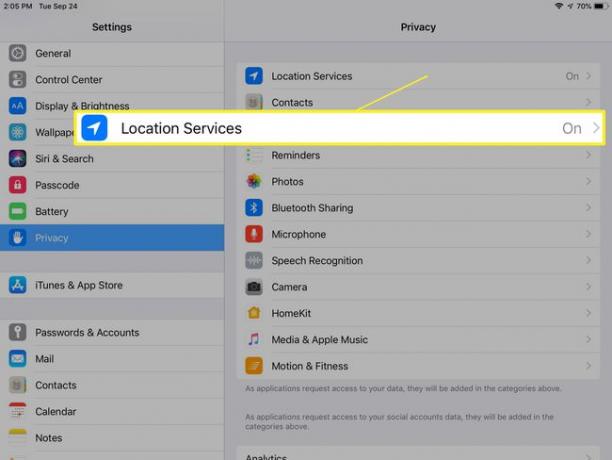
-
Memindahkan Layanan Lokasi penggeser ke mati/putih untuk menonaktifkan berbagi lokasi.
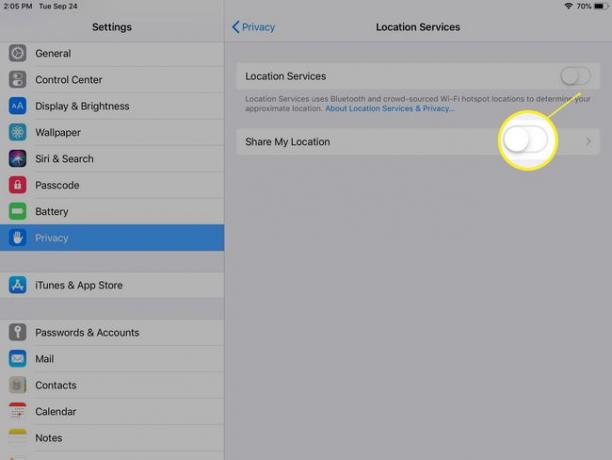
-
Jika Anda perlu membiarkan Layanan Lokasi dihidupkan untuk beberapa aplikasi, jangan ubah penggeser di sebelah Layanan Lokasi. Biarkan disetel ke aktif/hijau dan gunakan penggeser di sebelah aplikasi dalam daftar di layar untuk secara selektif mengizinkan beberapa aplikasi mengakses lokasi Anda.

Gunakan Kecerahan Otomatis
Layar iPad dapat secara otomatis menyesuaikan dengan kecerahan sekitar ruangan tempat ia berada. Melakukan hal ini mengurangi pengurasan baterai iPad karena layar secara otomatis meredup sendiri di lokasi yang terang. Untuk mengaktifkan fitur ini:
Mengetuk Pengaturan di layar Utama iPad.
-
Mengetuk Umum di panel kiri dan pilih Aksesibilitas di area layar utama.

-
Mengetuk Tampilkan Akomodasi.

-
Memindahkan Kecerahan Otomatis penggeser ke aktif/hijau.

Kurangi Kecerahan Layar
Pengaturan ini mengontrol kecerahan layar iPad Anda. Seperti yang mungkin bisa Anda tebak, semakin terang layar Anda, semakin banyak daya yang dibutuhkan dari baterai iPad. Jadi, semakin redup layar Anda, semakin lama masa pakai baterai iPad Anda. Tweak pengaturan ini dengan pergi ke:
Mengetuk Pengaturan di layar Utama iPad.
Mengetuk Tampilan & Kecerahan di panel kiri.
-
Memindahkan Kecerahan slider ke bawah, tetapi tetap nyaman untuk melihat, pengaturan.

Kurangi Gerakan dan Animasi
Mulai iOS 7, Apple memperkenalkan beberapa animasi keren ke antarmuka iOS, termasuk layar Beranda paralaks. Itu berarti bahwa wallpaper latar belakang dan aplikasi di atasnya tampak bergerak di dua bidang, tidak bergantung satu sama lain. Ini adalah efek yang menarik, tetapi mereka menguras baterai. Jika Anda tidak membutuhkannya (atau jika mereka membuatmu mabuk perjalanan), matikan dengan mengaktifkan pengaturan Kurangi Gerakan. Berikut caranya:
Mengetuk Pengaturan di layar Utama iPad.
-
Mengetuk Umum di panel kiri dan pilih Aksesibilitas di area layar utama.

-
Mengetuk Kurangi Gerakan.

-
Memindahkan Kurangi Gerakan penggeser ke aktif/hijau.

Matikan Equalizer
NS aplikasi musik di iPad memiliki equalizer bawaan yang secara otomatis menyesuaikan pengaturan, seperti bass dan treble, untuk meningkatkan suara musik dalam genre tertentu. Karena ini adalah penyesuaian on-the-fly, itu menguras baterai iPad. Jika Anda bukan audiophile kelas atas, Anda mungkin bisa hidup tanpa ini sering dinyalakan. Untuk mematikannya:
Mengetuk Pengaturan di layar Utama iPad.
-
Mengetuk Musik di panel kiri dan pilih persamaan dalam Pemutaran bagian layar utama.
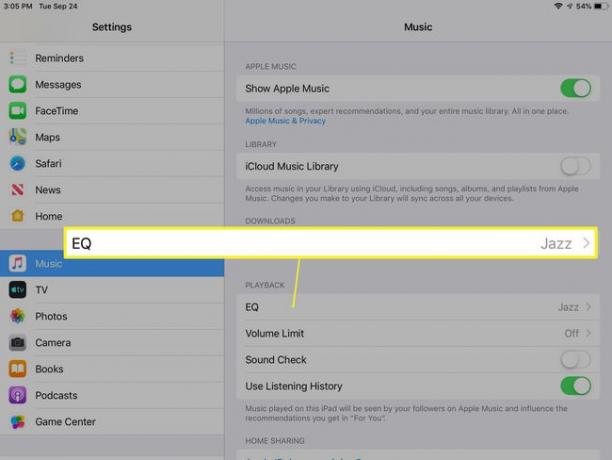
-
Mengetuk Mati.

Kunci Otomatis Lebih Cepat
Anda dapat menentukan seberapa cepat layar iPad terkunci saat tidak disentuh untuk beberapa saat. Semakin cepat terkunci, semakin sedikit masa pakai baterai yang digunakan. Untuk mengubah setelan ini:
Mengetuk Pengaturan di layar Utama iPad.
-
Mengetuk Tampilan & Kecerahan di panel kiri dan ketuk Kunci Otomatis di area layar utama.

-
Pilih interval: semakin pendek, semakin baik untuk meningkatkan masa pakai baterai.

Matikan Pelacakan Kebugaran
Terimakasih untuk rangkaian sensornya yang keren dan berguna, iPad dapat melacak gerakan dan aktivitas Anda sebagai cara untuk merekam seberapa banyak olahraga yang Anda lakukan. Ini menguras baterai dan — kecuali jika Anda selalu membawa iPad — tidak menangkap banyak informasi berguna. (Ini lebih berguna di iPhone, yang sering Anda bawa.) Nonaktifkan fitur ini di iPad untuk menghemat masa pakai baterai.
Mengetuk Pengaturan di layar Utama iPad.
-
Mengetuk Pribadi di panel kiri dan ketuk Gerak & Kebugaran di area layar utama.
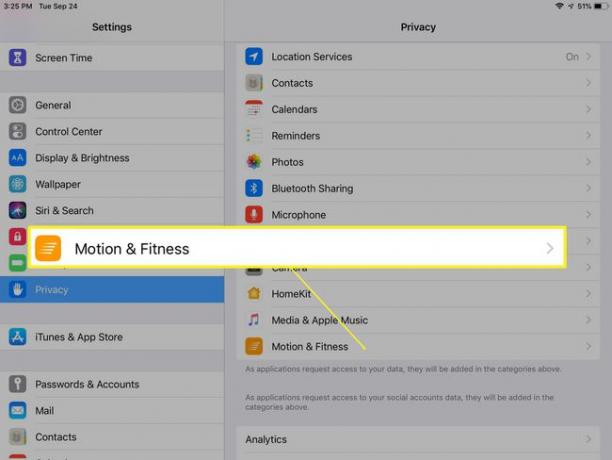
-
Memindahkan Pelacakan Kebugaran penggeser ke mati/putih.

Jangan Unggah Foto Secara Otomatis ke iCloud
Seperti yang Anda lihat, mengunduh dan mengunggah data adalah penyebab besar berkurangnya masa pakai baterai. Ini terutama berlaku untuk unggahan dan unduhan otomatis yang terjadi di latar belakang karena Anda tidak tahu kapan itu akan terjadi. Ada pengaturan di iPad yang dapat secara otomatis mengunggah setiap foto yang Anda ambil ke iCloud. Ini mungkin penting bagi fotografer, tetapi bagi semua orang, ini menggunakan banyak daya tahan baterai. Berikut cara mematikannya:
Mengetuk Pengaturan di layar Utama iPad.
-
Ketuk nama Anda di bagian atas panel kiri dan ketuk iCloud di area layar utama.

-
Mengetuk Foto di layar pengaturan iCloud.

-
Pindahkan penggeser di sebelah Foto iCloud untuk off/putih.

Identifikasi Aplikasi yang Menghabiskan Baterai
Salah satu cara terbaik untuk menghemat masa pakai baterai adalah dengan mencari tahu aplikasi mana yang paling banyak menggunakan masa pakai baterai dan menghapusnya atau mengurangi seberapa sering Anda menggunakannya. Apple memberi Anda kekuatan untuk mengidentifikasi aplikasi tersebut dalam alat yang sangat berguna, tetapi tidak dikenal secara luas. Dengan itu, Anda dapat melihat persentase baterai iPad Anda yang telah digunakan setiap aplikasi selama 24 jam sebelumnya dan 10 hari terakhir. Ini dapat membantu Anda memutuskan apakah Anda perlu menghapus aplikasi yang memonopoli baterai. Untuk mengakses alat ini:
Mengetuk Pengaturan di layar Utama iPad.
Mengetuk Baterai.
-
Lihat daftar aplikasi yang muncul di bawah grafik dan beralih di antara dua kerangka waktu untuk melihat aplikasi mana yang paling haus daya. Anda mungkin menemukan beberapa kejutan yang dapat Anda hapus.

Keluar dari Aplikasi Tidak Menghemat Baterai
Semua orang tahu Anda harus keluar dari aplikasi yang tidak Anda gunakan untuk menghemat masa pakai baterai iPad, bukan? Semua orang salah. Tidak hanya menghentikan aplikasi tidak menghemat masa pakai baterai, tetapi juga dapat benar-benar membahayakan baterai Anda. Pelajari lebih lanjut tentang mengapa ini benar di Mengapa Anda Tidak Dapat Keluar dari Aplikasi iPhone untuk Meningkatkan Masa Pakai Baterai.
Mengetahui berapa banyak masa pakai baterai yang tersisa adalah mudah jika Anda melihat baterai Anda sebagai persentase. Dapatkan petunjuk langkah demi langkah tentang cara melakukannya di Cara Menampilkan Masa Pakai Baterai Anda sebagai Persentase.
